Handbuch
Wir unterstützen alle Geräte. Wenn Sie Ihr Gerät hier nicht finden, kontaktieren Sie uns bitte und wir senden Ihnen eine Anleitung zur Nutzung von IPTV darauf
- Fire TV Stick
- Android
- Apple / ios
- Smart TV
- Windows
- Mag Box
1: Bewegen Sie den Mauszeiger auf dem Startbildschirm Ihres Geräts über die Option „Suchen“.
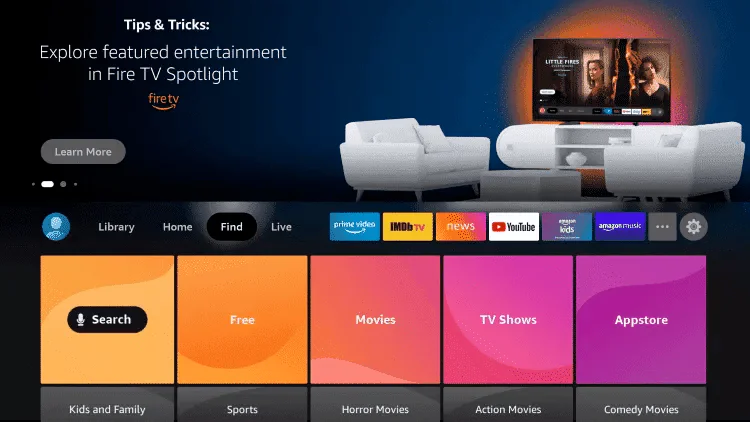
2. Klicken Sie auf „Suchen“.
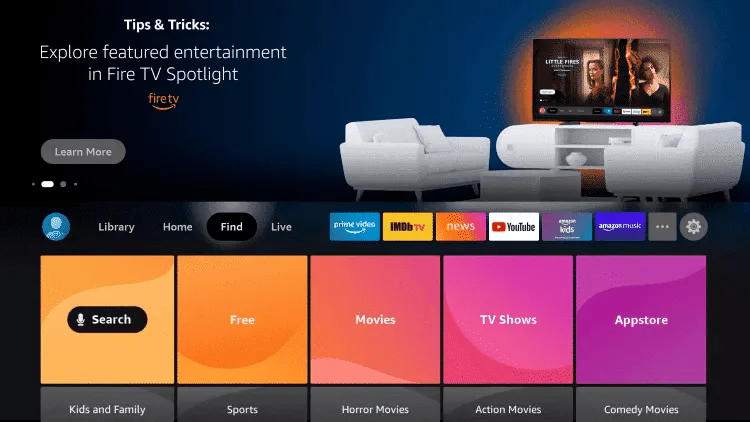
3. Suchen Sie nach Downloader und wählen Sie ihn aus.
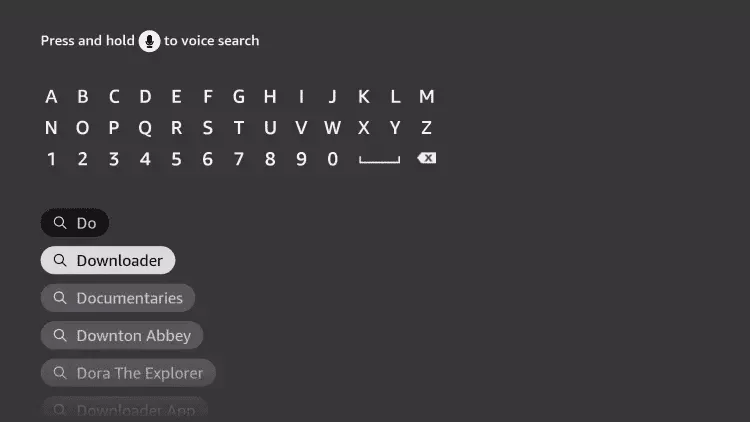
4. Wählen Sie die Downloader-App.
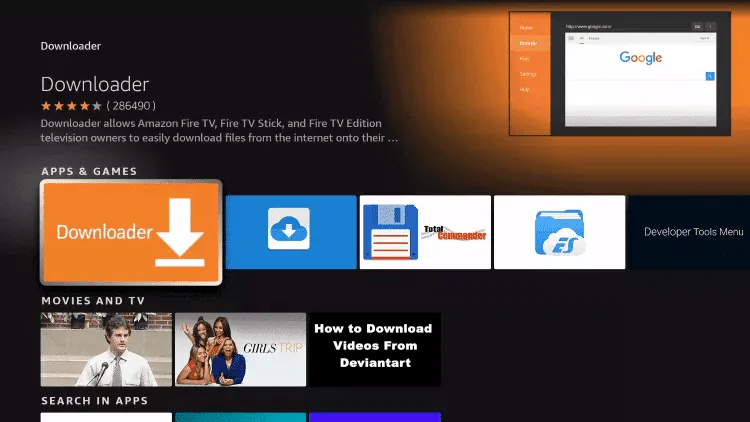
5. Klicken Sie auf Herunterladen.
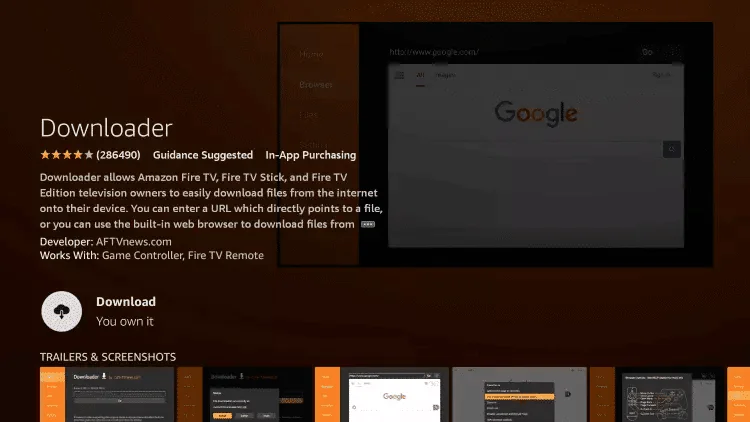
6. Sobald die Installation der App abgeschlossen ist, klicken Sie auf „Öffnen“.
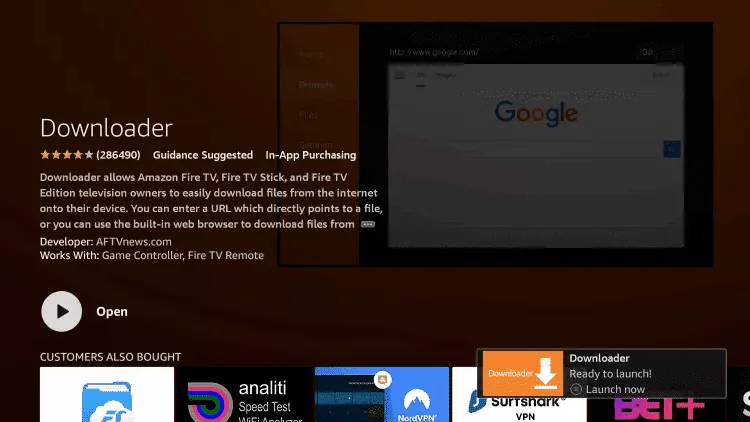
7. Kehren Sie zum Startbildschirm zurück und öffnen Sie die Einstellungen.
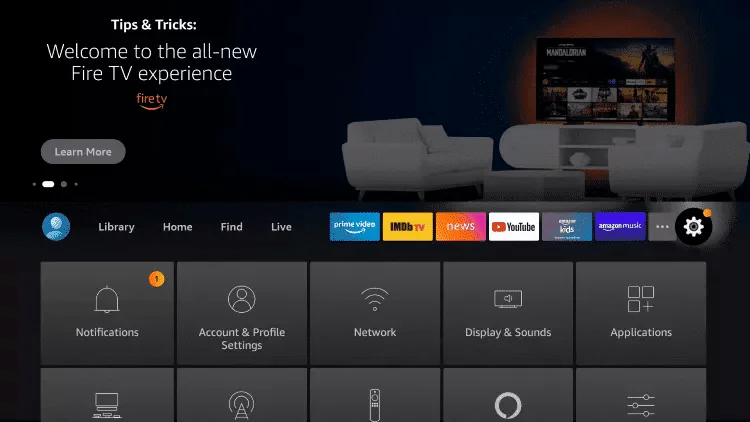
8. Klicken Sie auf „Mein Fire TV“.
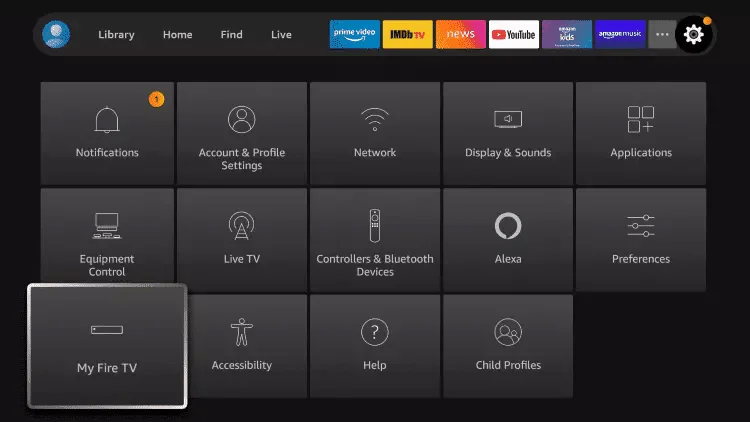
9. Wählen Sie Entwickleroptionen.
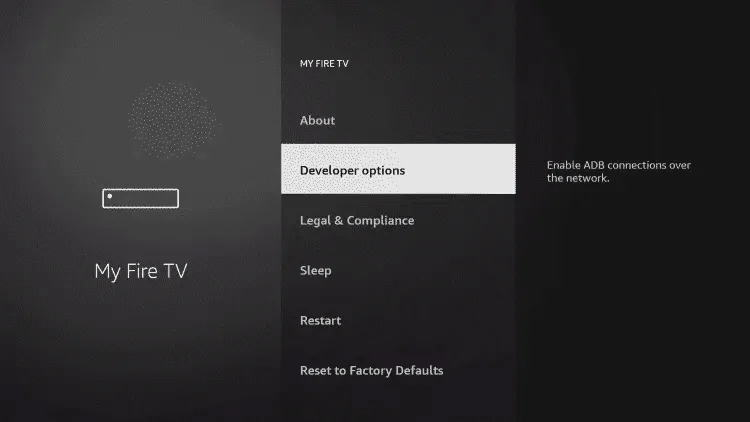
10. Klicken Sie auf „Unbekannte Apps installieren“.
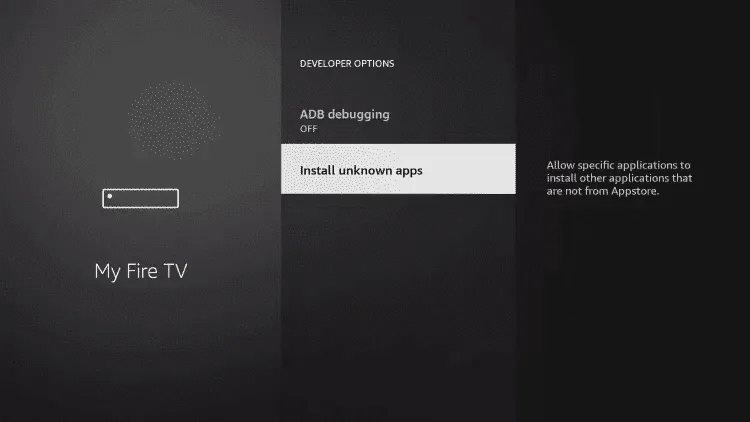
11. Suchen Sie die Downloader-App und klicken Sie darauf.
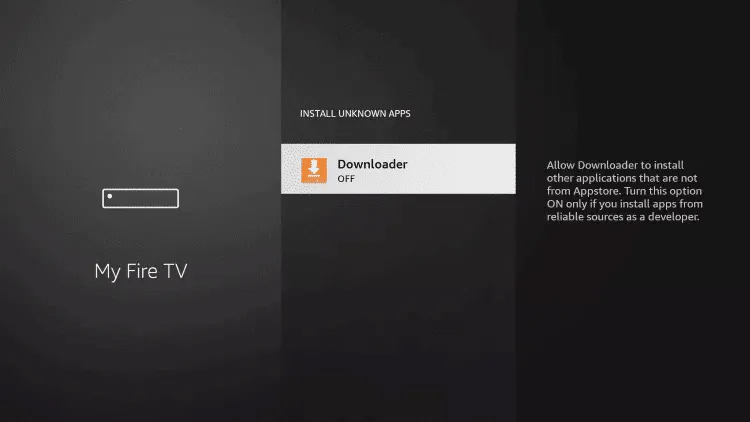
12. Dadurch wird „Unbekannte Quellen“ für die Downloader-App aktiviert. Dadurch wird das Seitenladen auf Ihrem Gerät ermöglicht.
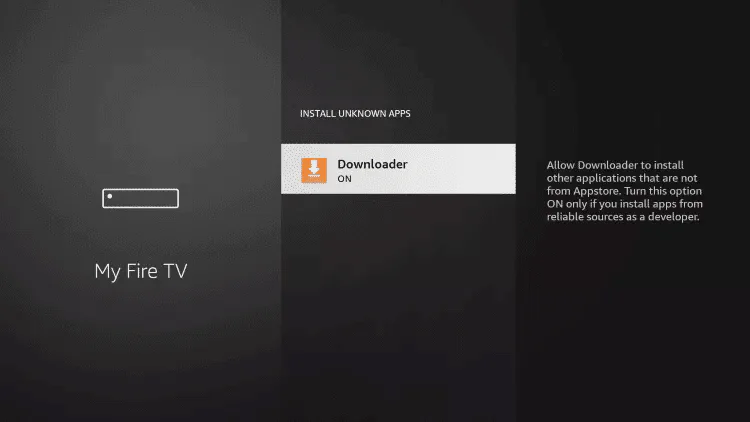
13. Downloader starten.
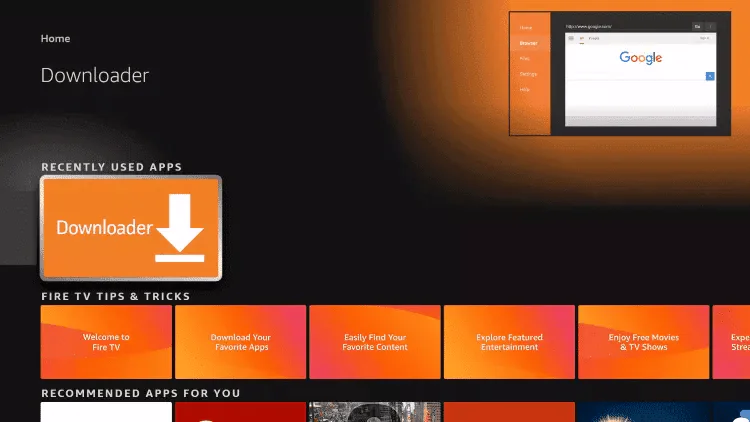
14. Klicken Sie auf Zulassen.
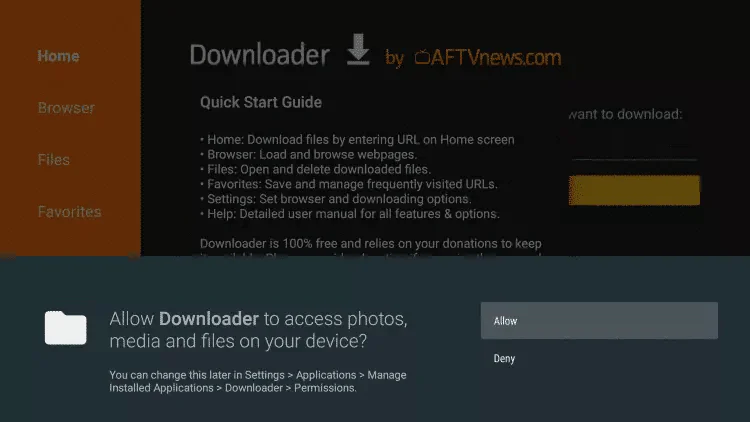
15. Klicken Sie auf OK.
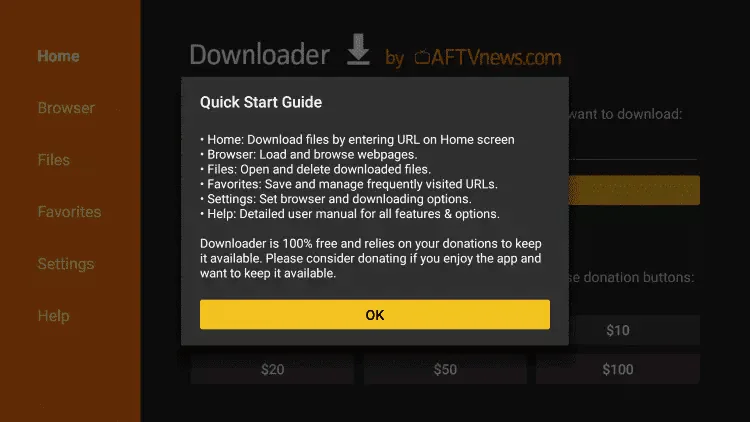
16. Geben Sie die folgende URL genau wie hier gezeigt ein: https://www.iptvsmarters.com/smarters.apk
und klicken Sie auf Los.
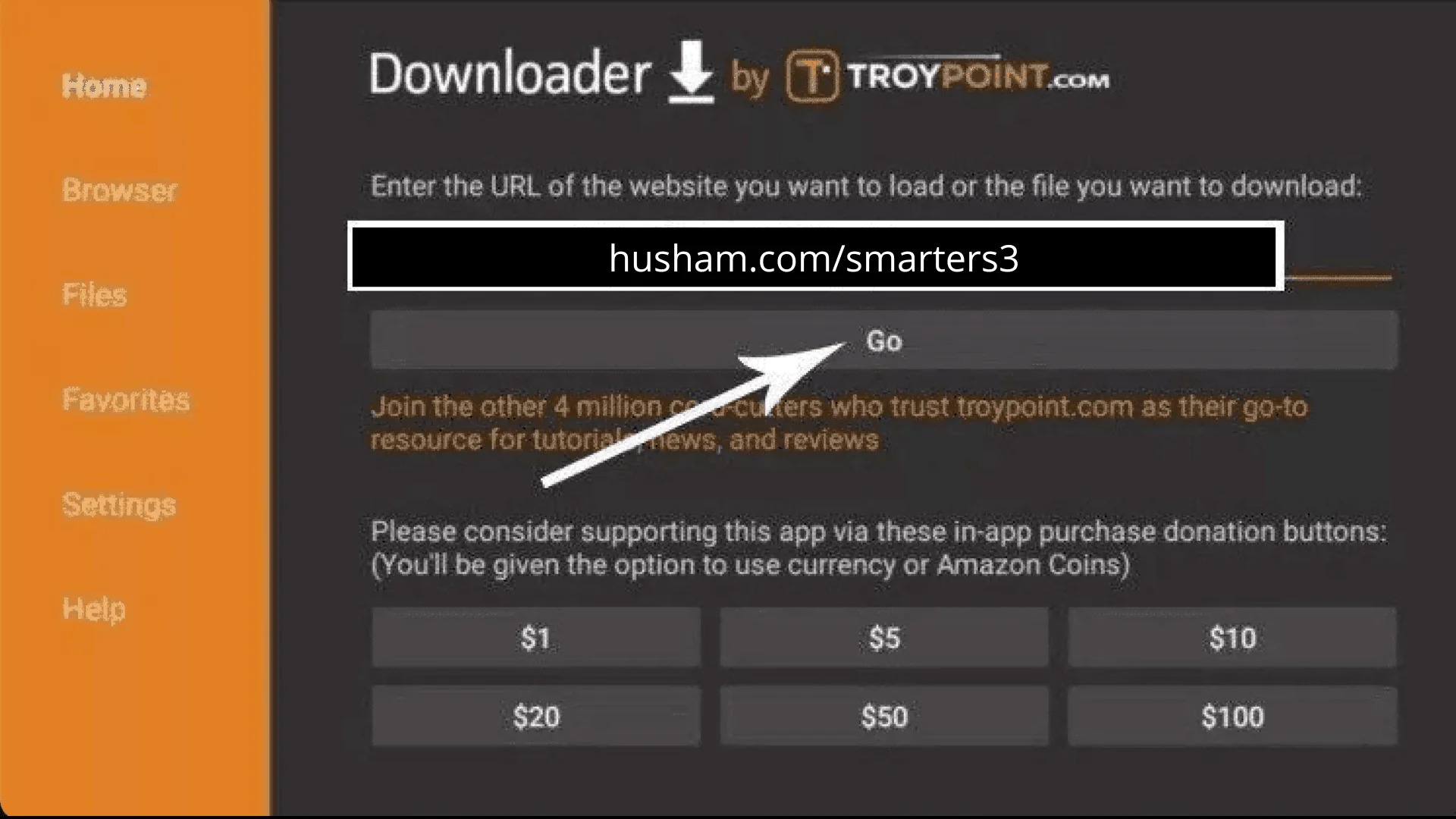
17. Warten Sie, bis die Datei heruntergeladen wurde.
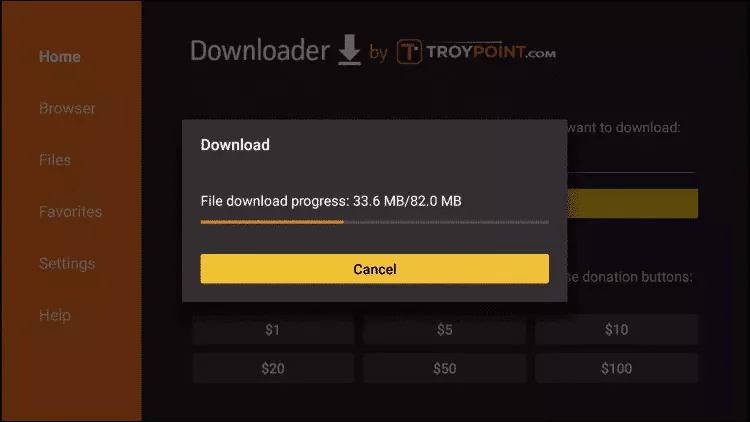
18. Klicken Sie auf „Installieren“.
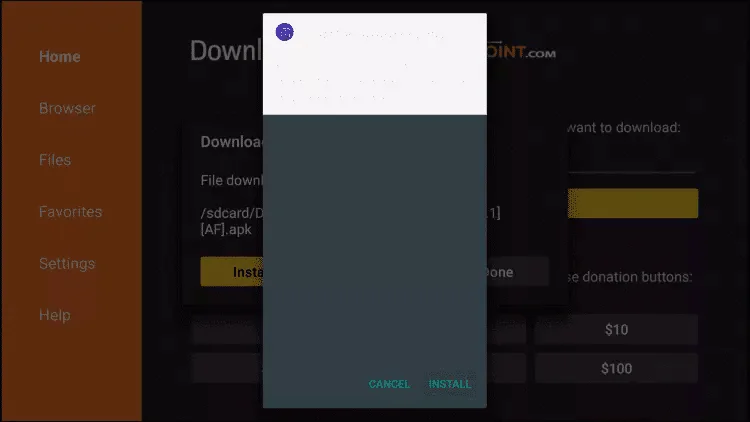
19. Klicken Sie auf „Fertig“.
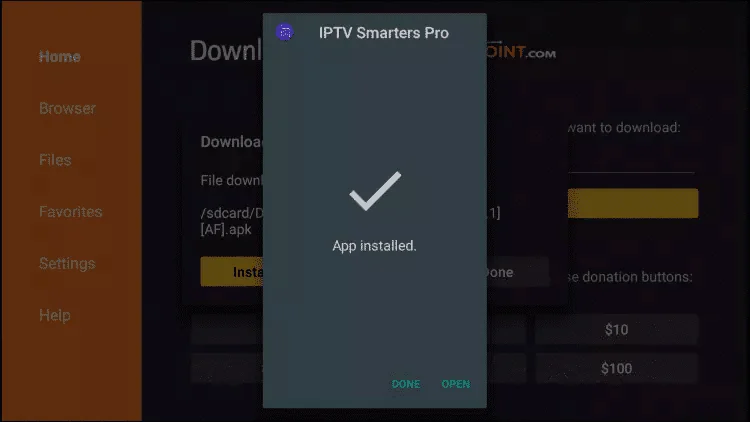
20. Öffnen Sie IPTV Smarters und wählen Sie dann „Mit Xtream-Codes-API anmelden“ aus.
21. Geben Sie die Anmeldedaten ein, die wir Ihnen per WhatsApp, E-Mail oder Chat gesendet haben
ZUM TIVIMATE
1. Geben Sie die folgende URL genau wie hier gezeigt ein: https://tivimates.com/tiviapk
und klicken Sie auf Los.
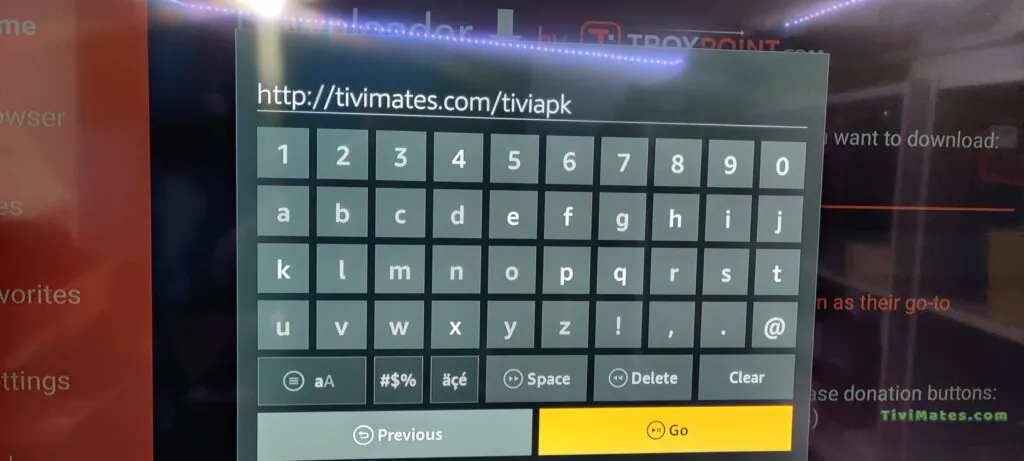
2. Warten Sie, bis die Datei heruntergeladen wurde.
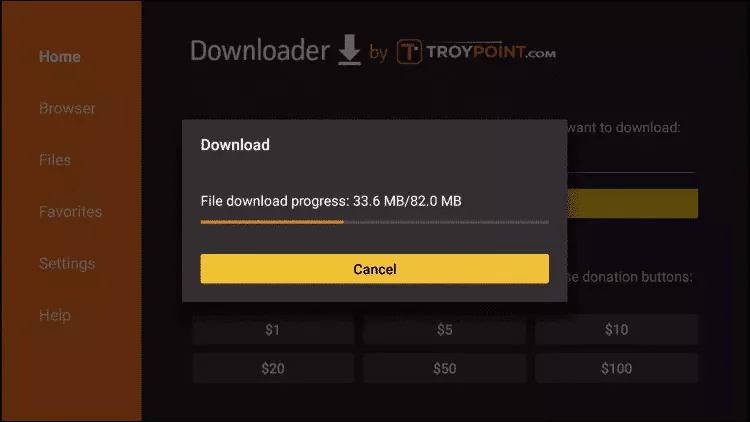
Warten Sie, bis der Dateidownload abgeschlossen ist
3. Klicken Sie auf „Installieren“ und sobald die Installation abgeschlossen ist. Sie können die App öffnen.
4. Klicken Sie auf „Playlist hinzufügen“ und wählen Sie dann „Xtream-Codes“
5. Geben Sie die Anmeldedaten ein, die wir Ihnen per WhatsApp, E-Mail oder Chat gesendet haben
Schritt 2: Öffnen Sie die heruntergeladene App und geben Sie die Anmeldedaten ein.
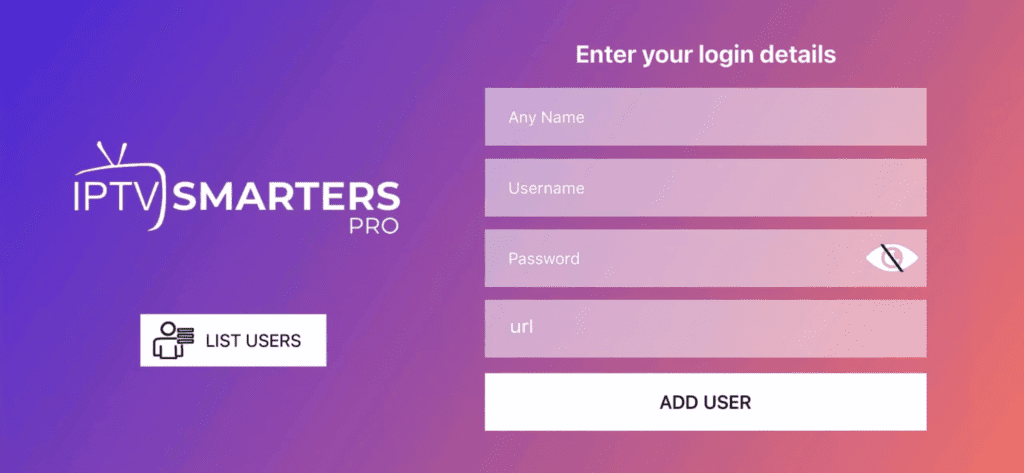
Schritt 3: Geben Sie die Anmeldedaten ein, die wir Ihnen bereitgestellt haben, nachdem Sie ein Abonnement bei uns abgeschlossen haben
Klicken Sie nun auf „BENUTZER HINZUFÜGEN“, um mit dem nächsten Abschnitt fortzufahren.
Schritt 4: Warten Sie einige Sekunden.
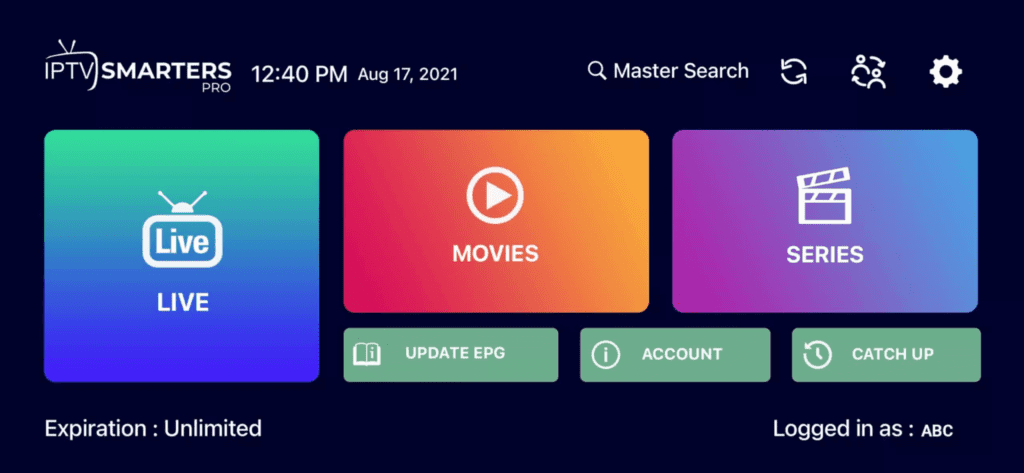
Schritt 5: Jetzt müssen Sie die Kanalgruppe auswählen, die Sie sehen möchten, und mit dem nächsten Abschnitt fortfahren.
Schritt 6: Jetzt müssen Sie auf den Kanalnamen klicken und dann als letzten Schritt auf den kleinen Bildschirm doppelklicken, um ihn in den Vollbildmodus zu verwandeln.
Erledigt
Alternativ können Sie im App Store danach suchen
Installieren Sie die App auf Ihrem IOS-Gerät.
Schritt 2: Öffnen Sie die heruntergeladene App und geben Sie die Anmeldedaten ein.
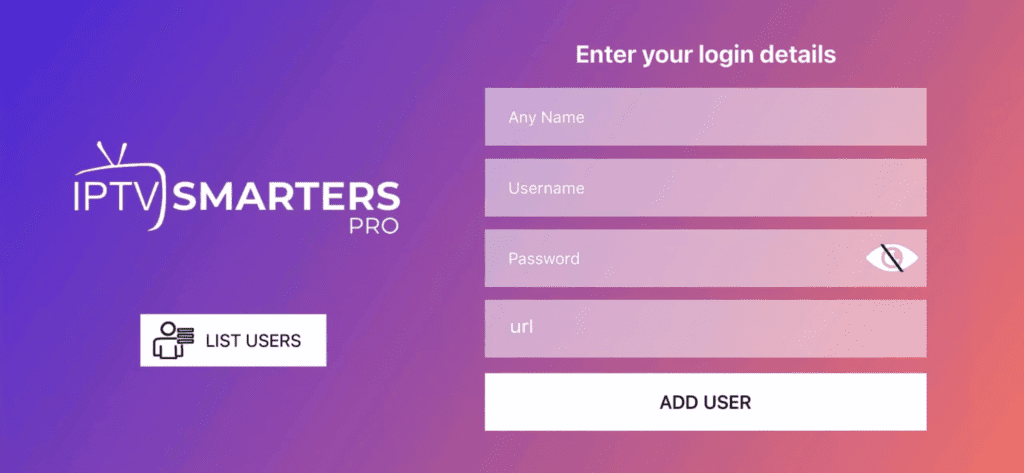
Schritt 3: Geben Sie die Anmeldedaten ein, die wir Ihnen bereitgestellt haben, nachdem Sie ein Abonnement bei uns abgeschlossen haben
Klicken Sie nun auf „BENUTZER HINZUFÜGEN“, um mit dem nächsten Abschnitt fortzufahren.
Schritt 4: Warten Sie einige Sekunden.
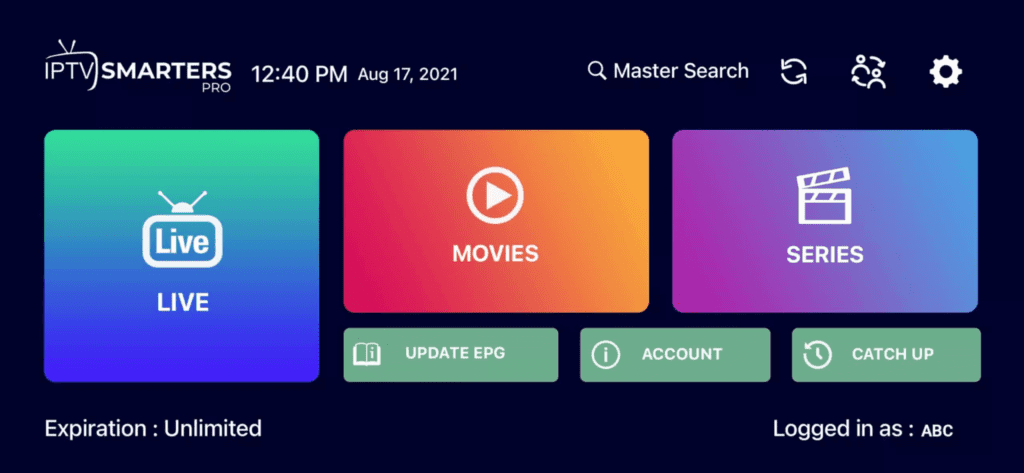
Schritt 5: Jetzt müssen Sie die Kanalgruppe auswählen, die Sie sehen möchten, und mit dem nächsten Abschnitt fortfahren.
Schritt 6: Jetzt müssen Sie auf den Kanalnamen klicken und dann als letzten Schritt auf den kleinen Bildschirm doppelklicken, um ihn in den Vollbildmodus zu verwandeln.
Schritt 8: Um EPG hinzuzufügen, müssen Sie keine EPG-URL hinzufügen. Klicken Sie einfach auf „EPG installieren“.
Erledigt
IPTV Smarters ist ein unglaublicher Video-Streaming-Player, der speziell für Endbenutzer entwickelt wurde, die die Möglichkeit haben möchten, Live-TV, VOD, Serien und TV-Catchup auf ihrem Smart-TV anzusehen. Diese Videoplayer-App ist einfach zu bedienen und dennoch hocheffizient mit einem leistungsstarken Player, einem attraktiven und sehr beeindruckenden Layout und vor allem benutzerfreundlich.
Kompatibilität: Kompatibel mit allen Geräten
– WIE ES FUNKTIONIERT
Schritt 1: Suchen Sie nach dem zu installierenden IPTV Smarters Pro oder verwenden Sie diesen Link, um die APK herunterzuladen: https://www.iptvsmarters.com/smarters.apk
Schritt 2: Melden Sie sich bei der Anwendung mit Ihren Abonnementdaten an, d. h. Benutzername, Passwort, Portal-URL
Für Samsung Smart TV
Schritt 1: Drücken Sie die Smart Hub-Taste auf Ihrer Fernbedienung.
Schritt 2: Suchen Sie nach dem zu installierenden IPTV Smarters Pro.
Schritt 3 : Melden Sie sich bei der Anwendung mit Ihren Abonnementdaten an, d. h. Benutzername, Passwort, Portal-URL.
Für LG Smart TV
Schritt 1: Drücken Sie die Home-Taste auf der Fernbedienung und gehen Sie zum LG Content Store.
Schritt 2: Suchen Sie nach dem zu installierenden IPTV Smarters Pro.
Schritt 3 : Melden Sie sich bei der Anwendung mit Ihren Abonnementdaten an, d. h. Benutzername, Passwort, Portal-URL.
Laden Sie die IPTV Smarters-App über diese URL herunter: https://www.iptvsmarters.com/download?download=windows
MAC-Methode:
Laden Sie die IPTV Smarters-App über diese URL herunter : https://www.iptvsmarters.com/download?download=mac
https://www.iptvsmarters.com/download?download=mac
Dieses Tutorial führt Sie durch einfache und effektive Schritte zur Installation Ihres Mag (250/254/256…).
Schritt 1: Wenn die Box geladen wird, erscheint der Hauptportalbildschirm. Klicken Sie anschließend auf „Einstellungen“ und drücken Sie die Fernbedienungstaste „SETUP/SET“.
Schritt 2: Klicken Sie anschließend auf „Systemeinstellungen“ und klicken Sie auf „Server“.
Schritt 3: Klicken Sie auf „Server“.
Schritt 4: Wählen und drücken Sie die Option „Portale“
Schritt 5: Geben Sie in der Zeile „Name des Portals 1“ einen Portalnamen und in der Zeile „URL des Portals 1“ die Portal-URL ein.
Für die Aktivierung unseres IPTV-Abonnements auf Ihrer MAG-Box müssen Sie uns daher mit Ihrer Bestellung die MAC-Adresse senden, die Sie auf dem Etikett hinter der Box finden. Die Aktivierung erfolgt vollständig aus der Ferne. Unmittelbar nach der Aktivierung senden wir Ihnen einen URL-Link zu Sie müssen Ihr PORTAL anlegen, wie auf dem Foto unten:
Schritt 6 – Wenn Sie fertig sind, wählen Sie „OK“ aus und klicken Sie darauf, um die Änderungen zu speichern.
Schritt 7 – Klicken Sie auf der Fernbedienung auf „EXIT“, nachdem die Einstellungen gespeichert wurden.
Schritt 8 – Anschließend müssen Sie die Box neu starten. Wählen Sie die Option „OK“, um das zu machen